
hdtune(硬盘检测工具)中文版 v5.75
免费软件- 软件大小:503KB
- 软件语言:简体中文
- 更新时间: 2021-12-21
- 软件类型:国产软件
- 运行环境:win系统
- 软件等级 :
大雀下载地址
- 介绍说明
- 下载地址
- 相关推荐
HdTune是一款在国内非常流行好用的硬盘检测工具,硬盘检测工具市面上有很多,像我们常用的有PartitionMagic,HDDlife Pro 等。HdTune有别于其他的硬盘检测软件,它非常小巧,只有几兆的大小,但功能全面,像其他同类软件具有的硬盘传输速率检测,健康状态检测,温度检测及硬盘表面扫描等,HdTune也全都具有,身躯小巧,但五脏俱全,非常难能可贵,另外,该工具还提供了更加全面的硬盘检测功能,如AAM控制、磁盘擦写、文件基准测试,随机存取等,为用户提供了更加全面的硬盘信息,让你对自己硬盘的健康状况一目了然
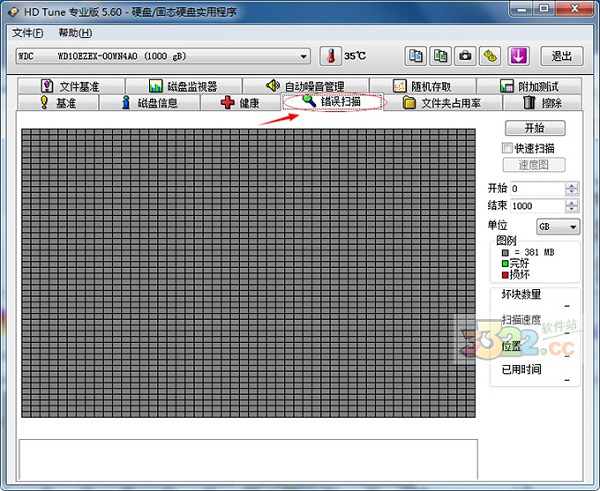
* 硬破解,免注册汉化版单文件(非第三方打包单文件,不释放临时文件)
* 无加密壳压缩,只用最简单的压缩壳减小程序体积,便于携带;
* 更加深入稳定的破解,官网下载原始文件破解,更稳定不反弹;
* 能完美显示摄氏度和华氏摄氏度的中文符号(包括系统托盘);
* 完美解决Windows 8/10以上系统基准界面显示不完整问题;
* 完美解决了保存屏幕截图时默认文件名乱码的问题;
* 完美解决以前其他所有版不能解决的保存屏幕截图的问题;
* 程序主界面不带任何LOGO,不带任何插件;
"基准"项是测试硬盘的传输速率,硬盘的平均传输速率大概都有100+以上,反映硬盘读写速读
二、信息
"信息"项是查看硬盘的基本信息包括支持的特性、固件版本、硬盘容量、扇区大小等基本信息
三、健康
如果某一项为黄色就说明有问题,若是红色,问题就比较严重了
部分数值说明:
01)底层数据读取错误率:这个“数据”值如果大于0,就表明读写发生过问题,不能超过阈值,如果最差值很低,表明硬盘可能有坏道了。
03)马达达到标准转速所需时间:此项的“当前、最差”值较大,表明硬盘启动较慢。
04)马达重启/停止计数:“数据”值表示硬盘的重启次数。
05)重新映射的扇区数:这项的“数值”表示硬盘在读取某个扇区时发现有坏区,就把坏区的数据映射到其他空闲扇区,这个值为0最好,说明没有坏区。
07)寻道错误率:我的硬盘错误率很大,已超过阈值30,性能确实不咋地。
09)累计通电时间:从这一项的“数据”可以看出硬盘时新盘还是使用过的。新盘数据值应在20以内.
0A)马达旋转达到标准转速重试计数:这项的数据值应该小于阈值,数值过大表明硬盘有机械故障。
0C)通电周期计数:表示硬盘的开关次数。
BB)报告的不可修正的错误:“数据值”为0最好。
C0)断电磁头缩回计数:主要是硬盘工作突然断电导致,这个数据会引发其他值的改变。
C1磁头伸出计数:一般硬盘的C1值最大只有30w-60W次,如果C1值超过20000了,那你就要注意了。
C4扇区操作计数:数据值越小越好,数值大表明读写经常出错。
C5当前待映射的扇区数:已坏但还没映射的扇区数目,数据值越小越好。
C6无法校正的扇区计数:数据越小越好,可能是由于扇区物理损坏导致。
C7接口通信错误:DMA传输错误
四、文件基准
主要是对存储文件的存取速度大小
五、错误扫描错误扫描
扫描硬盘有没有坏道,绿点为正常,红点就是坏道了.要及时修复
六、随机存取
查看硬盘对于不随机文件存取所需时间及其速度
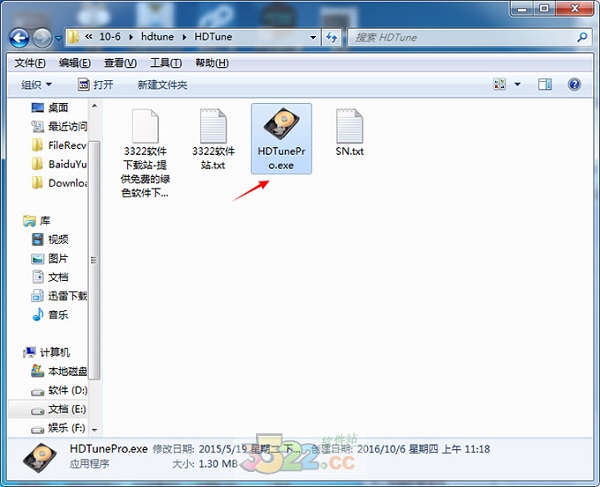
2、运行软件后,在软件的主界面上,首先是“基准检查”功能,直接单击右侧的“开始”按钮可以马上执行检测操作,软件将花费一段时间检测硬盘的传输、存取时间、CPU占用率,让你直观地判断硬盘的性能。如果你的系统中安装了多个硬盘,可以通过主界面上方的下拉菜单进行切换,包括移动硬盘在内的各种硬盘都能够被HD Tune支持,你可以通过HD Tune的检测了解硬盘的实际性能与标称值是否吻合,了解各种移动硬盘设备在实际使用上能够达到的最高速度。
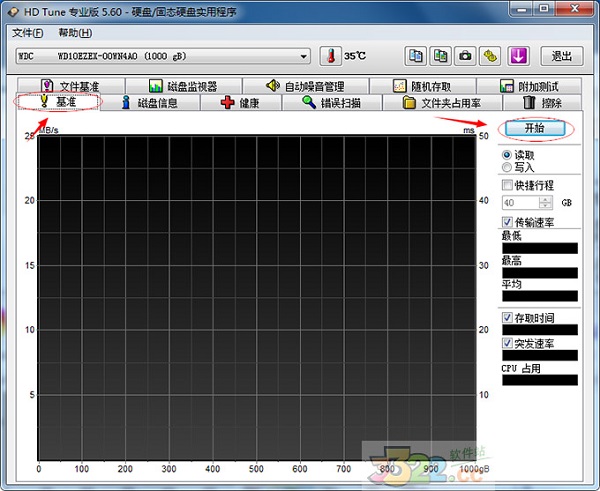
3、如果希望进一步了解硬盘的信息,可以单击切换到“信息”选项卡,软件将提供系统中各硬盘的详细信息,如支持的功能与技术标准等,你可以通过该选项卡了解硬盘是否能够支持更高的技术标准,从多方面评估如何提高硬盘的性能。
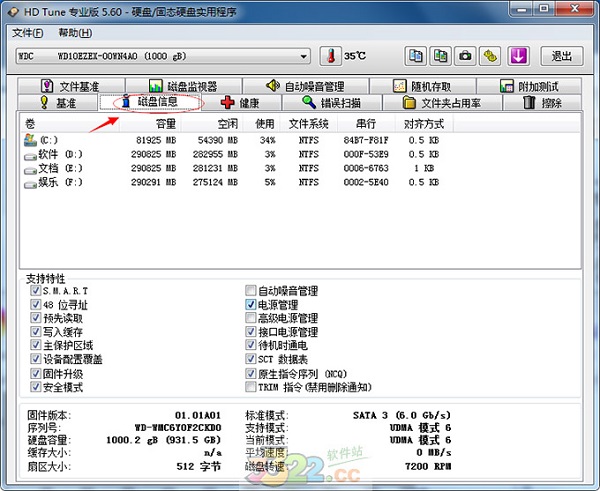
4、此外,单击切换到“健康状态”选项卡,可以查阅硬盘内部存储的运作记录,评估硬盘的状态是否正常。你不必担心不懂得如何了解这些信息,软件将直观地以状态好坏来告诉你。
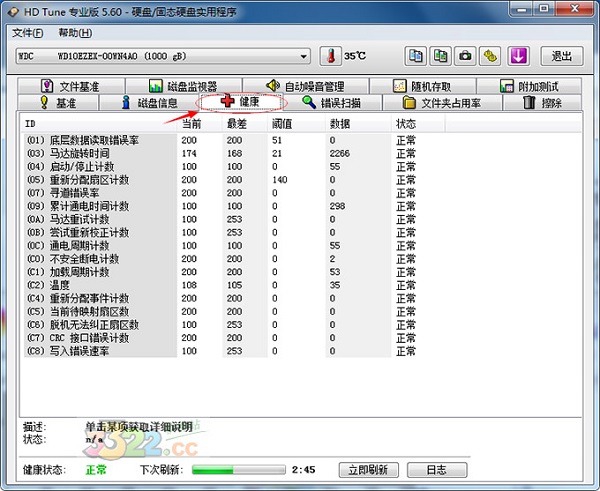
5、如果怀疑硬盘有可能存在不安全因素,你还可以切换到“错误扫描”选项卡,检查一下硬盘上是否开始有存取问题。
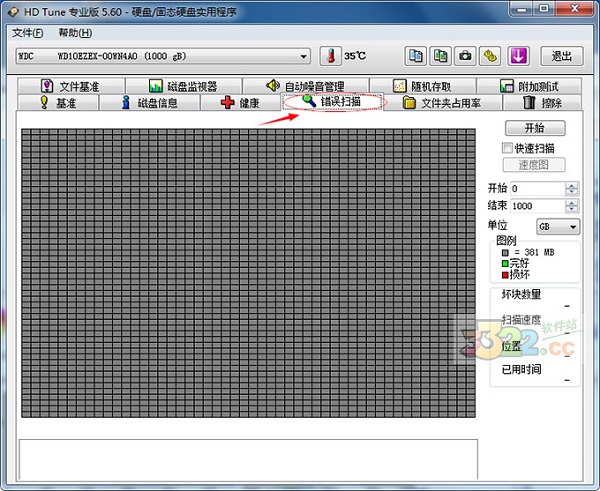
二、测试结果的曲线图和黄点都代表了什么呢?
1.浅蓝色曲线,代表的是检测过程中检测到硬盘每一秒钟的读取速率
2.黄色点代表硬盘的寻道时间
3.蓝色的线不要忽高忽低的,平平稳稳为好
4.蓝色曲线为整张硬盘的读取速度(从外圈向内圈),速度越快、曲线越平缓越好,如果有大沟,排除开杀软或运行其它程序影响的话,说明盘有问题
5.黄色小点为“存取时间”(寻道时间+转速),越短越好
三、传输速度的最小值,最大值,和平均值。还显示了数据的存取时间,和突发数据传输率。CPU的占用率。另外提一点,在“基准”测试里头改变选项中“块大小”会影响到测试的数据准确性,因此不要盲目相信某些网站所谓的硬盘评测数据。参照不同数据出入挺大的
四、S.M.A.R.T属性表
S.M.A.R.T.包含很多个属性,每个属性值只有两种含义,超过阈值和没有超过阈值。一旦有属性值超过了阈值,表明“硬盘快不行了”。每个硬盘的 S.M.A.R.T.信息中,都注明了这些属性的阈值,不同厂家的阀值是不同的。不同的属性值对于阈值的对比关系也有两种情况,应大于阈值和应小于阈值
A.01 =Read Error Rate / (底层)数据读取错误率
指从磁盘表面读取数据时发生的硬件读取错误的比率,Raw值对于不同的厂商有着不同的体系,单纯看做1个十进制数字是没有任何意义的。
*以上为Wiki上的英文翻译版本,此属性貌似存在分歧,有的说值高了好,有的说低了好,此处我们还是按照Wiki上的吧,反正只要 Worst不小于 Threshold 就行了。
**这里的Raw值也可能不同,比如笔记本上的ST硬盘就Raw为0,而台式机上1.5T的ST就为227901540
B.02 =Throughput Performance/吞吐性能(读写通量性能)
Raw值越高越好整体(普通)的硬盘驱动器的吞吐性能。如果这个属性的值一直在下降有很大的可能性是硬盘有问题了。
*一般在进行了人工 Offline S.M.A.R.T.测试以后才会有值
C.03 =Spin-Up Time / 马达旋转到标准转速所需时间。
Raw值越低越好主轴旋转加速的平均时间(从零转速到完全运转(标准转速)[毫秒])。单位也可能为秒。如果是0的话证明这一项没有读对,或者是这一项的数据生成错误。不应该出现0的结果
D.04 =Start/Stop Count / 启动/停止计数 马达 启动/停止 周期的计数。
当马达启动或硬盘完全停止工作后(断开电源)启动和硬盘从睡眠模式回复到先前状态,计数都会增加。
*一般来说开机一次这个就加1,也可以看做是通电次数,这一般是个寿命参考值,本身不具有任何指标性,购买硬盘时可以参考此值
E.05 =Reallocated Sectors Count / 重新配扇区的计数
Raw值越低越好对重新分配的扇区的计数,当硬盘发现一个 读取/写入/校验错误时它将这个扇区标示为“重新分配”,并且将数据传输到一个特殊的保留区(空闲区)。这个过程也称为是“重定向”,这个重新分配的扇区叫做“重新映射”。这就是为什么,现在的硬盘当进行表面测试的时候是找不到“坏块”的,所有的坏块都被隐藏在重新分配的扇区中。然而,随着重新定位的扇区增加,读取/写入速度趋向于降低。Raw值通常代表一系列已经发现和重映射的坏扇区,因此,这个属性值越高,硬盘就有越多的扇区被重定位,所以这个值是越小越好
* 理想情况下这个值应该为0,如果不为0也不要太惊慌,而是应该比较密切的关注这个值的变化情况:如果连续几周没有变化,那你应该可以放心的继续使用比较长的一段时间;如果这个值持续攀升,那么请尽快备份所有数据,并考虑购买新硬盘
F.06 =Read ***nel Margin / 读取通道边界
读取数据时通道的边界,这个属性的功能并不明确
1、右键单击开始按钮,选择【命令提示符(管理员)】
2、磁盘修复工具:chkdsk,输入【chkdsk /?】后回车
3、输入【chkdsk d: /F 】,其中“d:”是需要修复的分区的盘符,根据你的实际情况改为需要的盘符(盘符不区分大小写),回车后即可进行检查和修复
2、格完后再扫,如果红点还在,说明不是逻辑坏道,是物理坏道
3、物理坏道无法修复,可以屏蔽它
4、最简单的方法是把该分区删除,然后重新分区
添加新的模块具有以下功能:
1、一次检查所有连接驱动器的健康状况
2、详细的S.M.A.R.T信息
3、运行S.M.A.R.T的自我测试
4、设备统计
5、温度统计
6、新增支持更多的固态硬盘驱动器
7、改进支持4 TB磁盘
8、添加选项来还原窗口的位置和大小
9、增加了新的警告级别
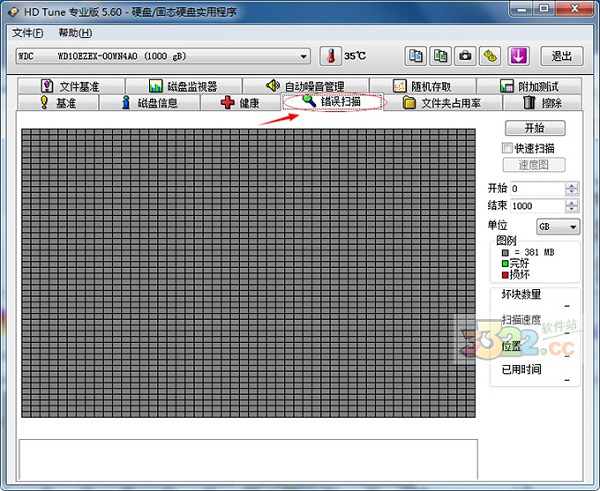
软件特色
* 修正四处未汉化单词,修正在Win10 下显示不完整问题* 硬破解,免注册汉化版单文件(非第三方打包单文件,不释放临时文件)
* 无加密壳压缩,只用最简单的压缩壳减小程序体积,便于携带;
* 更加深入稳定的破解,官网下载原始文件破解,更稳定不反弹;
* 能完美显示摄氏度和华氏摄氏度的中文符号(包括系统托盘);
* 完美解决Windows 8/10以上系统基准界面显示不完整问题;
* 完美解决了保存屏幕截图时默认文件名乱码的问题;
* 完美解决以前其他所有版不能解决的保存屏幕截图的问题;
* 程序主界面不带任何LOGO,不带任何插件;
功能说明
一、基准"基准"项是测试硬盘的传输速率,硬盘的平均传输速率大概都有100+以上,反映硬盘读写速读
二、信息
"信息"项是查看硬盘的基本信息包括支持的特性、固件版本、硬盘容量、扇区大小等基本信息
三、健康
如果某一项为黄色就说明有问题,若是红色,问题就比较严重了
部分数值说明:
01)底层数据读取错误率:这个“数据”值如果大于0,就表明读写发生过问题,不能超过阈值,如果最差值很低,表明硬盘可能有坏道了。
03)马达达到标准转速所需时间:此项的“当前、最差”值较大,表明硬盘启动较慢。
04)马达重启/停止计数:“数据”值表示硬盘的重启次数。
05)重新映射的扇区数:这项的“数值”表示硬盘在读取某个扇区时发现有坏区,就把坏区的数据映射到其他空闲扇区,这个值为0最好,说明没有坏区。
07)寻道错误率:我的硬盘错误率很大,已超过阈值30,性能确实不咋地。
09)累计通电时间:从这一项的“数据”可以看出硬盘时新盘还是使用过的。新盘数据值应在20以内.
0A)马达旋转达到标准转速重试计数:这项的数据值应该小于阈值,数值过大表明硬盘有机械故障。
0C)通电周期计数:表示硬盘的开关次数。
BB)报告的不可修正的错误:“数据值”为0最好。
C0)断电磁头缩回计数:主要是硬盘工作突然断电导致,这个数据会引发其他值的改变。
C1磁头伸出计数:一般硬盘的C1值最大只有30w-60W次,如果C1值超过20000了,那你就要注意了。
C4扇区操作计数:数据值越小越好,数值大表明读写经常出错。
C5当前待映射的扇区数:已坏但还没映射的扇区数目,数据值越小越好。
C6无法校正的扇区计数:数据越小越好,可能是由于扇区物理损坏导致。
C7接口通信错误:DMA传输错误
四、文件基准
主要是对存储文件的存取速度大小
五、错误扫描错误扫描
扫描硬盘有没有坏道,绿点为正常,红点就是坏道了.要及时修复
六、随机存取
查看硬盘对于不随机文件存取所需时间及其速度
怎么用?
1、下载压缩包并解压缩,运行主程序“HDTunePro.exe”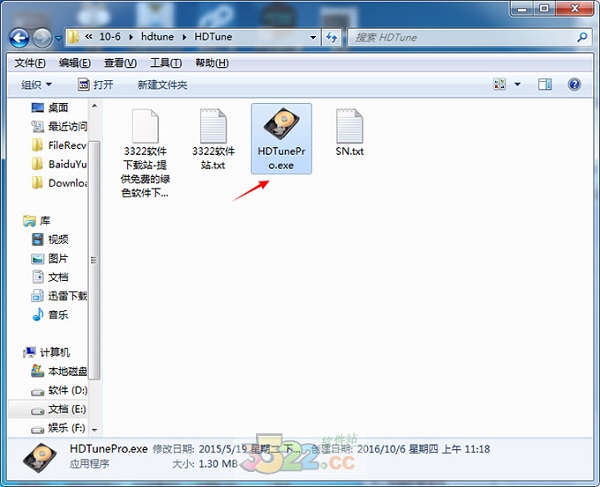
2、运行软件后,在软件的主界面上,首先是“基准检查”功能,直接单击右侧的“开始”按钮可以马上执行检测操作,软件将花费一段时间检测硬盘的传输、存取时间、CPU占用率,让你直观地判断硬盘的性能。如果你的系统中安装了多个硬盘,可以通过主界面上方的下拉菜单进行切换,包括移动硬盘在内的各种硬盘都能够被HD Tune支持,你可以通过HD Tune的检测了解硬盘的实际性能与标称值是否吻合,了解各种移动硬盘设备在实际使用上能够达到的最高速度。
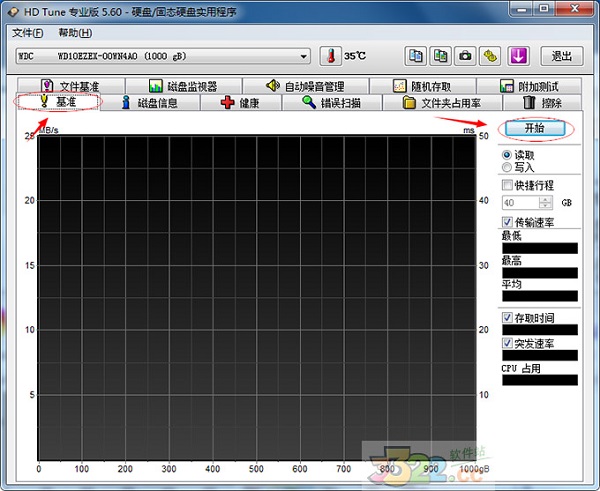
3、如果希望进一步了解硬盘的信息,可以单击切换到“信息”选项卡,软件将提供系统中各硬盘的详细信息,如支持的功能与技术标准等,你可以通过该选项卡了解硬盘是否能够支持更高的技术标准,从多方面评估如何提高硬盘的性能。
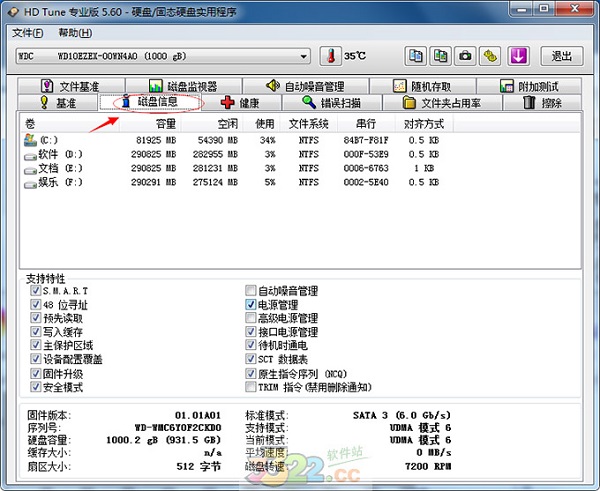
4、此外,单击切换到“健康状态”选项卡,可以查阅硬盘内部存储的运作记录,评估硬盘的状态是否正常。你不必担心不懂得如何了解这些信息,软件将直观地以状态好坏来告诉你。
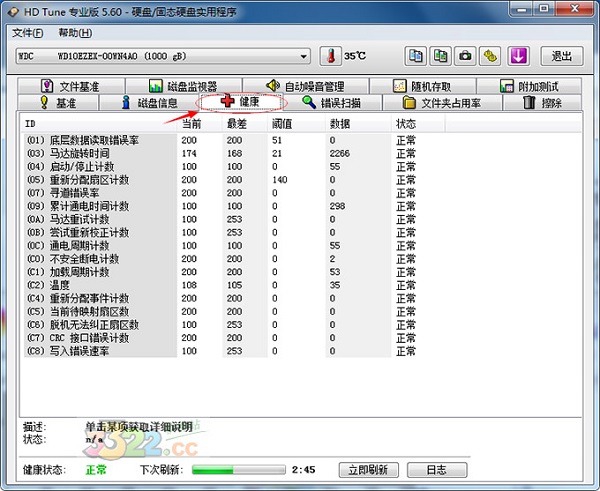
5、如果怀疑硬盘有可能存在不安全因素,你还可以切换到“错误扫描”选项卡,检查一下硬盘上是否开始有存取问题。
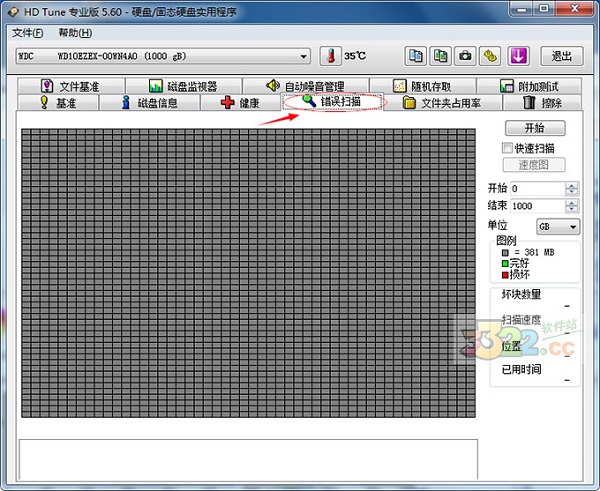
知识详解
一、测试读取速度的结果很容易受到当前系统状态的影响,所以很多小盆友为测试结果差异很大纠结。这种纠结是没必要的,因为现在预装win7系统的笔记本很多,各大笔记本厂商也纷纷添加自身研发的软件增加机器卖点,默认这些第三方软件开启和关闭状态的不同,很容易影响测试结果的。如果杀毒软件运行的话测试结果一定不理想,所以不能从简单测试读取速度结果直接判断硬盘是否存在质量问题。网友也没必要攀比读取速率二、测试结果的曲线图和黄点都代表了什么呢?
1.浅蓝色曲线,代表的是检测过程中检测到硬盘每一秒钟的读取速率
2.黄色点代表硬盘的寻道时间
3.蓝色的线不要忽高忽低的,平平稳稳为好
4.蓝色曲线为整张硬盘的读取速度(从外圈向内圈),速度越快、曲线越平缓越好,如果有大沟,排除开杀软或运行其它程序影响的话,说明盘有问题
5.黄色小点为“存取时间”(寻道时间+转速),越短越好
三、传输速度的最小值,最大值,和平均值。还显示了数据的存取时间,和突发数据传输率。CPU的占用率。另外提一点,在“基准”测试里头改变选项中“块大小”会影响到测试的数据准确性,因此不要盲目相信某些网站所谓的硬盘评测数据。参照不同数据出入挺大的
四、S.M.A.R.T属性表
S.M.A.R.T.包含很多个属性,每个属性值只有两种含义,超过阈值和没有超过阈值。一旦有属性值超过了阈值,表明“硬盘快不行了”。每个硬盘的 S.M.A.R.T.信息中,都注明了这些属性的阈值,不同厂家的阀值是不同的。不同的属性值对于阈值的对比关系也有两种情况,应大于阈值和应小于阈值
A.01 =Read Error Rate / (底层)数据读取错误率
指从磁盘表面读取数据时发生的硬件读取错误的比率,Raw值对于不同的厂商有着不同的体系,单纯看做1个十进制数字是没有任何意义的。
*以上为Wiki上的英文翻译版本,此属性貌似存在分歧,有的说值高了好,有的说低了好,此处我们还是按照Wiki上的吧,反正只要 Worst不小于 Threshold 就行了。
**这里的Raw值也可能不同,比如笔记本上的ST硬盘就Raw为0,而台式机上1.5T的ST就为227901540
B.02 =Throughput Performance/吞吐性能(读写通量性能)
Raw值越高越好整体(普通)的硬盘驱动器的吞吐性能。如果这个属性的值一直在下降有很大的可能性是硬盘有问题了。
*一般在进行了人工 Offline S.M.A.R.T.测试以后才会有值
C.03 =Spin-Up Time / 马达旋转到标准转速所需时间。
Raw值越低越好主轴旋转加速的平均时间(从零转速到完全运转(标准转速)[毫秒])。单位也可能为秒。如果是0的话证明这一项没有读对,或者是这一项的数据生成错误。不应该出现0的结果
D.04 =Start/Stop Count / 启动/停止计数 马达 启动/停止 周期的计数。
当马达启动或硬盘完全停止工作后(断开电源)启动和硬盘从睡眠模式回复到先前状态,计数都会增加。
*一般来说开机一次这个就加1,也可以看做是通电次数,这一般是个寿命参考值,本身不具有任何指标性,购买硬盘时可以参考此值
E.05 =Reallocated Sectors Count / 重新配扇区的计数
Raw值越低越好对重新分配的扇区的计数,当硬盘发现一个 读取/写入/校验错误时它将这个扇区标示为“重新分配”,并且将数据传输到一个特殊的保留区(空闲区)。这个过程也称为是“重定向”,这个重新分配的扇区叫做“重新映射”。这就是为什么,现在的硬盘当进行表面测试的时候是找不到“坏块”的,所有的坏块都被隐藏在重新分配的扇区中。然而,随着重新定位的扇区增加,读取/写入速度趋向于降低。Raw值通常代表一系列已经发现和重映射的坏扇区,因此,这个属性值越高,硬盘就有越多的扇区被重定位,所以这个值是越小越好
* 理想情况下这个值应该为0,如果不为0也不要太惊慌,而是应该比较密切的关注这个值的变化情况:如果连续几周没有变化,那你应该可以放心的继续使用比较长的一段时间;如果这个值持续攀升,那么请尽快备份所有数据,并考虑购买新硬盘
F.06 =Read ***nel Margin / 读取通道边界
读取数据时通道的边界,这个属性的功能并不明确
HD Tune怎么修复硬盘?
HD Tune仅支持检测,但并不支持修复,用户可用系统自带的工具修复,一般都可以修复,修复时需要重启 ,要点选“自动修复文件系统错误”和“扫描并试图恢复坏扇区”后,点确定,弹出提示,要按提示重启,具体修复方法:1、右键单击开始按钮,选择【命令提示符(管理员)】
2、磁盘修复工具:chkdsk,输入【chkdsk /?】后回车
3、输入【chkdsk d: /F 】,其中“d:”是需要修复的分区的盘符,根据你的实际情况改为需要的盘符(盘符不区分大小写),回车后即可进行检查和修复
检测出坏道
1、若用户在hdtune检测出坏道,可先查看一下落实在哪个分区,假设是D盘,先把文件拷出来,把该分区格式化(不要快速格)2、格完后再扫,如果红点还在,说明不是逻辑坏道,是物理坏道
3、物理坏道无法修复,可以屏蔽它
4、最简单的方法是把该分区删除,然后重新分区
写入功能关闭
做写入测试的时候不能有硬盘分区。要删除所有分区,才可以做写入测试更新日志
HDTune中文版5.6更新日志(2016年10月7号)添加新的模块具有以下功能:
1、一次检查所有连接驱动器的健康状况
2、详细的S.M.A.R.T信息
3、运行S.M.A.R.T的自我测试
4、设备统计
5、温度统计
6、新增支持更多的固态硬盘驱动器
7、改进支持4 TB磁盘
8、添加选项来还原窗口的位置和大小
9、增加了新的警告级别
特别说明
- 访问网络 - 查看网络状态 - 查看WLAN状态 - 读取电话状态 - 获取粗略位置 - 获取精确位置 - 使用振动 - 写入外部存储 - 访问外部存储 - 访问定位额外命令 - 使用蓝牙 - 蓝牙管理
下载地址
- PC版
- 电信高速下载
- 联通高速下载
- 广东电信下载
- 山东电信下载
默认解压密码:www.daque.cn
如需解压,请在本站下载飞压软件进行解压!
























